Dashboard
Le tableau de bord (Dashboard) VSM GUI indique le statut du système VSM actuel et fournit des alertes pour les métriques de performance clés.
Le Dashboard s'affiche au départ quand vous vous connectez à VSM GUI et reste actif tout au long de la session VSM GUI. Pour réafficher le tableau de bord au cours d'une session, il vous suffit de cliquer sur l'onglet Dashboard en haut du panneau.

Eléments de Dashboard :
Un message d'erreur de mise à jour de la base de données s'affiche dans la partie supérieure du Dashboard s'il y a eu un problème lors du processus d'actualisation de la base de données. Cliquez sur le message d'erreur pour afficher le Database Update Log et gérer manuellement le processus d'actualisation de la base de données.
Status
Ce tableau de données présente le statut du système actuel récapitulé pour tous les VTSS dans chaque tapeplex ou développé pour afficher chaque VTSS dans un tapeplex sélectionné.
Pour l'afficher, sélectionnez Status et Dashboard dans l'arborescence de navigation.
Vous devrez peut-être utiliser la barre de défilement horizontale ou afficher le tableau dans une autre fenêtre pour voir toutes les colonnes.

Cliquez sur le bouton Expand à gauche du nom du tapeplex pour afficher les VTSS pour ce tapeplex.
Le statut de chaque champ est représenté par un indicateur de statut :
| Icône | Nom | Description |
|---|---|---|
| Good | Indique qu'aucune violation de seuil n'a été détectée | |
| Caution | Indique que des seuils d'avertissement ont été dépassés | |
| Critical | Indique que des seuils critiques ont été dépassés | |
| Unknown | Indique que le statut n'a pas pu être détecté |
Cliquez sur un indicateur de statut pour en afficher les détails :
-
Cliquez sur un indicateur VTSS Status ou DBU pour afficher le panneau Affichage du VTSS filtré pour le tapeplex ou le VTSS sélectionné.
-
Cliquez sur un indicateur RTDs ou vRTDs pour afficher le panneau Affichage du lecteur filtré pour ce type de lecteur sur le tapeplex ou le VTSS sélectionné.
-
Cliquez sur un indicateur IPCLINKs ou FICON CLINKs pour afficher le panneau Display CLINK filtré pour le tapeplex ou le VTSS sélectionné.
-
Cliquez sur un indicateur Migrate Queue ou Replication Queue pour afficher le panneau Processus en file d'attente filtré pour le tapeplex ou le VTSS sélectionné.
Les colonnes du tableau et les descriptions incluent :
| Colonne | Description |
|---|---|
| Tapeplex VTSS | Nom du tapeplex et noms de VTSS dans le tapeplex. |
| VTSS Status | Indique le statut du VTSS :
Good : indique que le VTSS est Online. Warning : indique que le VTSS est Online-p, Quiescing, Quiesced ou Started. Critical : indique que le VTSS est Offline ou Offline-p. Unknown : indique une valeur autre que Online, Online-p, Offline, Offline-p, Quiescing, Quiesced ou Started. |
| DBU | Indique le niveau de la DBU :
Good : indique que la DBU est inférieure au seuil haut de migration automatique (HAMT). Warning : indique que la DBU est supérieure ou égale au seuil haut de migration automatique (HAMT). Critical : indique que la DBU est supérieure au niveau d'alerte pour ce VTSS. Unknown : indique que les valeurs de DBU, niveau d'alerte ou HAMT sont absentes. |
| RTDs | Indique le statut du RTD :
Good : moins de RTD sont hors ligne que le nombre d'avertissement pour ce VTSS. Warning : plus de RTD sont hors ligne que le nombre d'avertissement pour ce VTSS. Critical : plus de RTD sont hors ligne que le nombre critique pour ce VTSS. Unknown : le statut de certains RTD est inconnu ou les niveaux d'alerte critique/d'avertissement sont manquants. |
| vRTDs | Indique le statut du vRTD :
Good : moins de vRTD sont hors ligne que le nombre d'avertissement pour ce VTSS. Warning : plus de vRTD sont hors ligne que le nombre d'avertissement pour ce VTSS. Critical : plus de vRTD sont hors ligne que le nombre critique pour ce VTSS. Unknown : le statut de certains vRTD est inconnu ou les niveaux d'alerte critique/d'avertissement sont manquants. |
| IP CLINKs | Indique le statut des IP Clinks :
Good : moins de IP CLINKs sont hors ligne que le nombre d'avertissement pour ce VTSS. Warning : plus de IP CLINKs sont hors ligne que le nombre d'avertissement pour ce VTSS. Critical : plus de IP CLINKs sont hors ligne que le nombre critique pour ce VTSS. Unknown : le statut de certains IP CLINKs est inconnu ou les niveaux d'alerte critique/d'avertissement sont manquants. |
| FICON CLINKs | Indique le statut des FICON CLINKs :
Good : moins de FICON CLINKs sont hors ligne que le nombre d'avertissement pour ce VTSS. Warning : plus de FICON CLINKs sont hors ligne que le nombre d'avertissement pour ce VTSS. Critical : plus de FICON CLINKs sont hors ligne que le nombre critique pour ce VTSS. |
| Migrate Queue | Indique le statut du niveau de file d'attente de migration :
Good : il y a moins de processus de migration dans la file d'attente que le nombre d'avertissement pour ce VTSS. Warning : il y a plus de processus de migration dans la file d'attente que le nombre d'avertissement pour ce VTSS. Critical : il y a plus de processus de migration dans la file d'attente que le nombre critique pour ce VTSS. Unknown : les niveaux d'alerte critique/d'avertissement sont absents ou les données des processus de file d'attente sont manquantes. |
| Replication Queue | Indique le statut du niveau de file d'attente de réplication :
Good : il y a moins de processus de réplication dans la file d'attente que le nombre d'avertissement pour ce VTSS. Warning : il y a plus de processus de réplication dans la file d'attente que le nombre d'avertissement pour ce VTSS. Critical : il y a plus de processus de réplication dans la file d'attente que le nombre critique pour ce VTSS. Unknown : les niveaux d'alerte critique/d'avertissement sont absents ou les données des processus de file d'attente sont manquantes. |
Columns Hidden indique le nombre de colonnes qui ne sont pas affichées dans la table. Celles-ci sont affichées à l'aide du menu View.
Columns Frozen est le nombre de colonnes de gauche qui restent statiques quand la barre de défilement horizontale est déplacée. Une ligne verticale bleue sépare ces colonnes des autres.
Utilisez le menu View pour effectuer les opérations suivantes :
| Option d'affichage | Description |
|---|---|
| Columns | Afficher toutes les colonnes ou une sélection et gérer le statut masqué/visible |
| Detach | Afficher le tableau dans une fenêtre séparée |
| Expand | Afficher les différents VTSS dans le tapeplex sélectionné |
| Expand All Below | Développer tous les tapeplex sous la sélection actuelle |
| Collapse All Below | Réduire tous les tapeplex sous la sélection actuelle |
| Expand All | Développer tous les tapeplex |
| Collapse All | Réduire tous les tapeplex |
| Scroll to First | Faire défiler jusqu'au début de la liste des tapeplex |
| Scroll to Last | Faire défiler jusqu'à la fin de la liste des tapeplex |
| Reorder Columns | Sélectionner la séquence de colonnes pour les colonnes visibles |
Utilisez le menu Page Size pour indiquer le nombre de lignes à inclure dans une page de tableau de données.
En présence de plusieurs pages, utilisez la fonctionnalité Page au bas du tableau pour passer d'une page à l'autre. Entrez ou sélectionnez un numéro de page ou utilisez les boutons fléchés pour avancer ou reculer dans la liste des pages.
Cliquez sur les icônes au-dessus du tableau pour effectuer les opérations suivantes :
| Icône | Nom | Description |
|---|---|---|
| Afficher en tant que page imprimable | ||
| Refresh | Actualiser avec les données de la base de données VSM GUI | |
| Detach | Afficher dans une fenêtre séparée | |
| Help | Afficher l'aide de VSM GUI | |
| Run ELS | Actualisez les données en exécutant les commandes ELS nécessaires pour mettre à jour toutes les tables de la base de données qui sont référencées sur la page | |
| Close All Tabs | Fermer tous les onglets et afficher uniquement le tableau de bord (Dashboard) |
Nombre de VTV
Ce graphique présente le nombre de VTV de travail et résidents pour chaque tapeplex.
Pour l'afficher, sélectionnez Status et Dashboard dans l'arborescence de navigation.
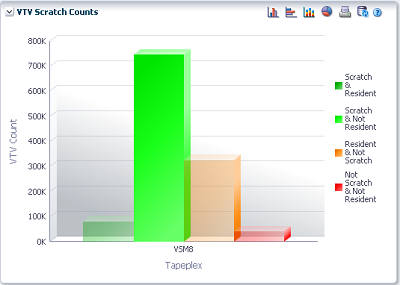
Placez le curseur de la souris sur un objet pour afficher des données récapitulatives le concernant.
Placez le curseur de la souris sur un libellé pour mettre en surbrillance les objets associés dans le graphique.
Cliquez sur les icônes au-dessus du graphique pour effectuer les opérations suivantes :
| Icône | Nom | Description |
|---|---|---|
| Graphique à barres verticales | Afficher le graphique sous forme de graphique à barres verticales | |
| Graphique à barres horizontales | Afficher le graphique sous forme de graphique à barres horizontales | |
| Graphique à barres empilées | Afficher le graphique sous forme de graphique à barres empilées | |
| Graphiques à secteurs | Afficher le graphique sous forme de graphique à secteurs | |
| Afficher en tant que page imprimable | ||
| Refresh | Actualiser avec les données de la base de données VSM GUI | |
| Help | Afficher l'aide de VSM GUI | |
| Run ELS | Actualisez les données en exécutant les commandes ELS nécessaires pour mettre à jour toutes les tables de la base de données qui sont référencées sur la page | |
| Close All Tabs | Fermer tous les onglets et afficher uniquement le tableau de bord (Dashboard) |
MVC disponibles
Le rapport Free MVCs affiche le statut des MVC disponibles pour les types de média ou pools MVC :
Pour l'afficher, sélectionnez Status et Dashboard dans l'arborescence de navigation.
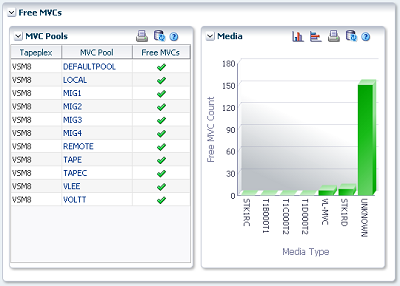
MVC disponibles : Pools MVC
Le tableau de données MVC Pools indique le statut actuel des MVC disponibles pour chaque pool MVC sur chaque tapeplex.
Le statut de chaque champ est représenté par un indicateur de statut :
| Icône | Nom | Description |
|---|---|---|
| Good | Indique qu'aucune violation de seuil n'a été détectée | |
| Caution | Indique que des seuils d'avertissement ont été dépassés | |
| Critical | Indique que des seuils critiques ont été dépassés | |
| Unknown | Indique que le statut n'a pas pu être détecté |
Cliquez sur un indicateur de statut pour en afficher les détails :
Les pools MVC sont indiqués comme étant en état critique si le nombre des MVC disponibles est inférieur à la valeur Minimum Free MVCs pour le pool.
Les pools MVC sont indiqués comme étant en état d'avertissement si le nombre des MVC disponibles est égal à la valeur Minimum Free MVCs pour le pool.
Les pools MVC sont indiqués comme étant en état normal si le nombre des MVC disponibles est supérieur à la valeur Minimum Free MVCs pour le pool.
Les pools MVC sont indiqués comme étant en état inconnu si la valeur Minimum Free MVCs ou le nombre de MVC disponibles n'est pas connu.
Placez le curseur de la souris sur un objet pour afficher des données récapitulatives le concernant.
Cliquez sur un pool MVC dans le tableau de données pour afficher le panneau Affichage du pool MVC, filtré pour ce pool MVC.
Cliquez sur les icônes au-dessus du graphique pour effectuer les opérations suivantes :
| Icône | Nom | Description |
|---|---|---|
| Afficher en tant que page imprimable | ||
| Refresh | Actualiser avec les données de la base de données VSM GUI | |
| Help | Afficher l'aide de VSM GUI | |
| Run ELS | Actualisez les données en exécutant les commandes ELS nécessaires pour mettre à jour toutes les tables de la base de données qui sont référencées sur la page | |
| Close All Tabs | Fermer tous les onglets et afficher uniquement le tableau de bord (Dashboard) |
MVC disponibles : Média
Le graphique Media affiche les MVC disponibles triées par type de média.
Cliquez sur un objet du graphique pour afficher le panneau Affichage de la MVC, filtré pour ce type de média.
Cliquez sur les icônes au-dessus du graphique pour effectuer les opérations suivantes :
| Icône | Nom | Description |
|---|---|---|
| Graphique à barres verticales | Afficher le graphique sous forme de graphique à barres verticales | |
| Graphique à barres horizontales | Afficher le graphique sous forme de graphique à barres horizontales | |
| Afficher en tant que page imprimable | ||
| Refresh | Actualiser avec les données de la base de données VSM GUI | |
| Help | Afficher l'aide de VSM GUI | |
| Run ELS | Actualisez les données en exécutant les commandes ELS nécessaires pour mettre à jour toutes les tables de la base de données qui sont référencées sur la page | |
| Close All Tabs | Fermer tous les onglets et afficher uniquement le tableau de bord (Dashboard) |
MVC avec erreur
Le rapport MVCs in Error affiche les MVC comportant des erreurs, triées par pool MVC ou type de média :
Pour l'afficher, sélectionnez Status et Dashboard dans l'arborescence de navigation.
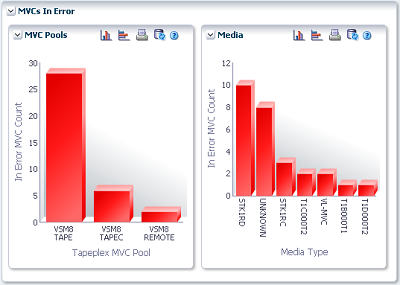
MVC avec erreur : Pools MVC
Le graphique MVC Pools affiche les MVC comportant des erreurs, triées par pool MVC.
Placez le curseur de la souris sur un objet pour afficher des données récapitulatives le concernant.
Cliquez sur un objet MVC Pools dans le tableau de données pour afficher le panneau Affichage du pool MVC, filtré pour ce pool MVC.
Cliquez sur les icônes au-dessus du graphique pour effectuer les opérations suivantes :
| Icône | Nom | Description |
|---|---|---|
| Graphique à barres verticales | Afficher le graphique sous forme de graphique à barres verticales | |
| Graphique à barres horizontales | Afficher le graphique sous forme de graphique à barres horizontales | |
| Afficher en tant que page imprimable | ||
| Refresh | Actualiser avec les données de la base de données VSM GUI | |
| Help | Afficher l'aide de VSM GUI | |
| Run ELS | Actualisez les données en exécutant les commandes ELS nécessaires pour mettre à jour toutes les tables de la base de données qui sont référencées sur la page | |
| Close All Tabs | Fermer tous les onglets et afficher uniquement le tableau de bord (Dashboard) |
MVC avec erreur : Média
Le graphique Media affiche les MVC comportant des erreurs, triées par type de média.
Placez le curseur de la souris sur un objet pour afficher des données récapitulatives le concernant.
Cliquez sur un objet Media pour afficher le panneau Affichage de la MVC, filtré pour ce type de média.
Cliquez sur les icônes au-dessus du graphique pour effectuer les opérations suivantes :
| Icône | Nom | Description |
|---|---|---|
| Graphique à barres verticales | Afficher le graphique sous forme de graphique à barres verticales | |
| Graphique à barres horizontales | Afficher le graphique sous forme de graphique à barres horizontales | |
| Afficher en tant que page imprimable | ||
| Refresh | Actualiser avec les données de la base de données VSM GUI | |
| Help | Afficher l'aide de VSM GUI | |
| Run ELS | Actualisez les données en exécutant les commandes ELS nécessaires pour mettre à jour toutes les tables de la base de données qui sont référencées sur la page | |
| Close All Tabs | Fermer tous les onglets et afficher uniquement le tableau de bord (Dashboard) |